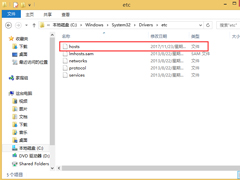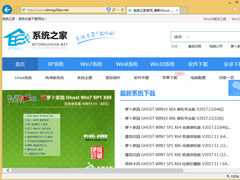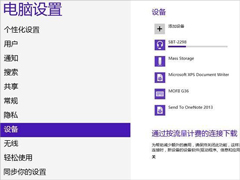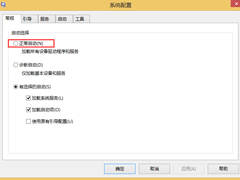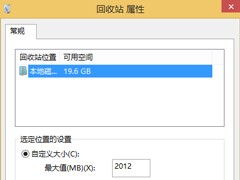Win8电脑网页打开速度慢怎么办?
时间:2019-07-05 来源:N系统大全
最近有Win8用户反映,网页打开的速度特别的慢,每次打开一个网页都要等很久,非常的浪费时间,用户为此非常苦恼。那么,Win8电脑网页打开速度慢怎么办呢?下面,我们就一起往下看看Win8电脑网页打开速度慢的解决方法。
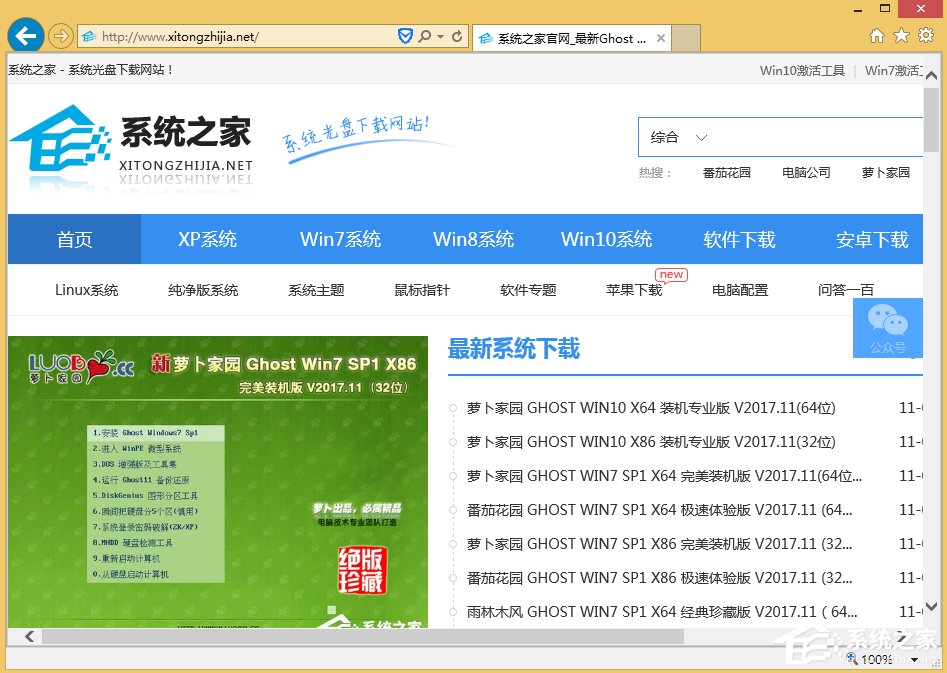
方法步骤
一、取消IE自动检测设置
电脑开机进入桌面后,打开IE浏览器发现没响应或打开网页很慢,要过1-2分钟才恢复正常,这是因为局域网自动检测导致。
打开IE浏览器属性对话框,点击“连接”选项卡,打开“局域网设置”将“自动检测设置” 前面勾去掉,点击“确定”,重新打开IE浏览器,你会发现响应速度明显提高了。
二、关闭自动更新功能
对于刚安装的Win8系统,系统默认自动更新是打开的,系统在后台会自动下载系统更新补丁包进行升级,从而影响了上网速度;建议更新完成后,关闭系统更新功能,或用第三方软件检测更新也是可行的。
三、启用限制可保留带宽,提高Win8网速方法
由于Win8保留了80%的网速,这部分网速主要用来进行系统更新、程序更新以及其它系统底层使用,那么我们在空闲时可以手动进行系统更新,以及应用更新。我们也把系统限制的网速也释放出来。如果禁用或未配置此设置,则系统使用默认值为20% 的连接带宽。
首先,用“Win+R”打开运行框,输入“gpedit.msc”回车,打开组策略编辑器,然后在左侧的选项栏依次打开计算机配置→管理模块→网络→QoS数据包计划程序。
双击打开限制可保留带宽,点击“已启用”来开启,将“带宽限制”修改为10,笔者在此建议,最好给系统留一些,然后点击保存退出即可,这样就能享受高速网络了。
以上就是Win8电脑网页打开速度慢的具体解决方法,按照以上方法进行操作后,相信再次打开网页的时候速度就能变快了。
相关信息
-
-
2019/07/08
Win8系统hosts文件不能修改怎么办? -
2019/07/05
Win8电脑网页打开速度慢怎么办? -
2019/07/05
Win8系统怎么连接蓝牙耳机?Win8系统连接蓝牙耳机的方法
-
-
Win8系统进入干净启动后怎么恢复正常开机模式?
最近有Win8系统用户反映,由于某些原因,电脑进入了干净启动,可当用户想恢复正常开机模式的时候,却发现自己不会操作,为此非常苦恼。那么,Win8系统进入干净启动后怎么恢复正常开机模...
2019/07/03
-
Win8系统回收站没有显示删除确认对话框怎么办?
相信大家都知道,每次我们删除文件的时候,都会出现一个删除确认对话框询问我们是否确认删除,这样就能避免出现误删除的情况,非常方便。不过,最近却有Win8系统用户反映回收站没有显...
2019/07/02
系统教程栏目
栏目热门教程
- 1 Win8应用商店无法连接网络怎么解决?
- 2 Win8系统如何禁用NetBIOS?Win8系统禁用NetBIOS的方法
- 3 Win8系统下“IE浏览器打不开/主页被改/被安装工具栏”问题怎么解决?
- 4 Win8系统下connectify的使用教程
- 5 Win8系统玩战地4出现提示“DirectX Error”怎么解决?
- 6 Win8提示“Windows已遇到关键问题,将在1分钟后重启”怎么办?
- 7 Win8提示“Windows已遇到关键问题,将在1分钟后重启”怎么办?
- 8 Win8提示“Windows已遇到关键问题,将在1分钟后重启”怎么办?
- 9 Win8如何实现系统自动登陆?Win8实现系统自动登陆的方法
- 10 Win8系统IE浏览器缓存设置方法介绍
人气教程排行
站长推荐
热门系统下载
- 1 深度技术 GHOST WIN10 X64 官方标准版 V2019.08(64位)
- 2 电脑公司 GHOST WIN7 SP1 X64 极速体验版 V2017.12(64位)
- 3 电脑公司 GHOST WIN7 SP1 X64 经典优化版 V2015.03(64位)
- 4 番茄花园 GHOST XP SP3 极速装机版 V2013.12
- 5 萝卜家园 GHOST WIN10 X64 旗舰稳定版 V2018.12(64位)
- 6 电脑公司 GHOST XP SP3 五一劳动节版 V2019.05
- 7 GHOST WIN8 X64 免激活专业版 V2017.03(64位)
- 8 电脑公司 GHOST WIN7 SP1 X64 正式专业版 V2019.09(64位)
- 9 番茄花园 GHOST WIN7 SP1 X64 官方旗舰版 V2016.07 (64位)
- 10 萝卜家园 GHOST XP SP3 暑假装机版 V2015.07